Hogyan változtassuk meg a levelet a flash meghajtó Windows 7
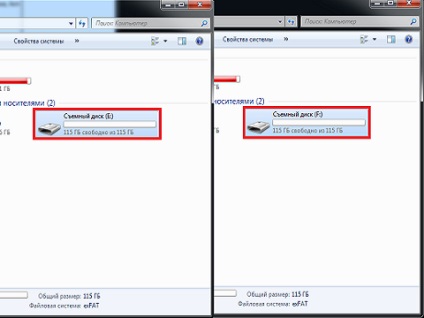
Ez a cikk leírja, hogyan lehet megváltoztatni a levelet a flash meghajtó Windows 7.
Szeretném figyelmeztetni a felhasználókat, hogy egy flash meghajtót valami találtuk, hogy ha változtatni a levél az USB-meghajtó, minden szerelve rá a program nem fog futni. Zene, képek, a szerelők és egyéb fájlokat, amelyek nem kell telepíteni futtatása előtt, alatt eloszlása nem fog esni. Azt is meg kell jegyezni, hogy annak érdekében, hogy módosítsa a betűk ragaszkodni Windows 7 rendszergazdai jogosultságokra van szükség.
Programok, amelyek a telepítés nem indul el egy egyszerű oka van: az összes telepített programok telepítésekor a megadott útvonalon, beleértve a meghajtó betűjele (ebben az esetben a bot), amelyre ők kerülnek. Egyszer ez megváltozott, az út során elrendelt telepítés a baj, és nem indul el. Egy új útvonal megváltoztatásával a betűket bot nincs előírva. A fent leírt jelenség akkor fordul elő, függetlenül az operációs rendszert. Mellesleg, a figyelmeztetés lesz kiemelve megváltoztatásával a betűket.
Már a kezdet kezdetén, nézd meg az eredeti levelet az USB-meghajtót. Ebben az esetben ez «E».
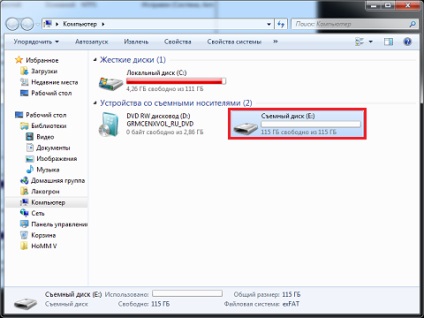
Tehát, hogy változtassa meg a levelet a flash meghajtó a Windows 7, akkor kattintson a „My Computer” jobb klikk, majd kattintson a lehetőséget „kezelése”.
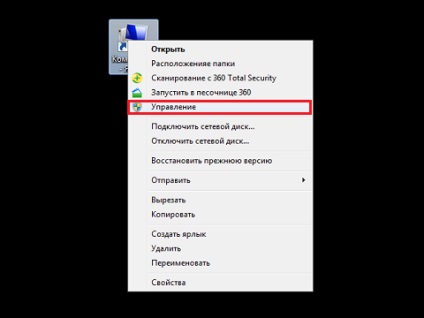
Most kell, hogy válassza ki a szakaszt „Disk Management”, majd a jobb egérgombbal a flash meghajtót, és válassza ki a „Change Drive Letter and Paths”.
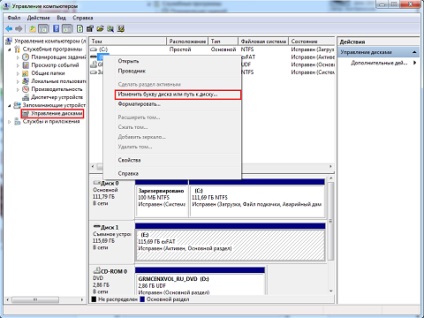
Itt kell kattintani a „Change”.
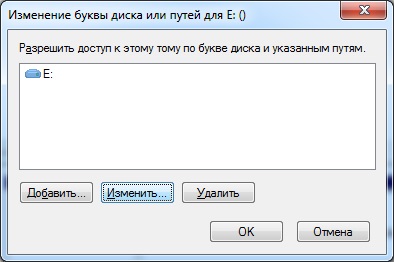
Most nyomja meg a bal egérgombbal a nyíl. Itt van egy lista a leveleket, amelyekből kiválaszthatja a megfelelő erre a botot. Ehhez és kattintson az „OK” gombot.
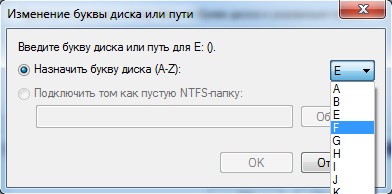
figyelmeztetés jelenik meg előtted, amiről írtam az elején a cikk. Ha minden rendben van, kattintson az „OK”.

Mint látható, a levél bot sikeresen megváltozott. Azt is meg kell nyitni a letöltés ablak bot, ami általában nyílik meg az USB flash meghajtót a számítógépbe.
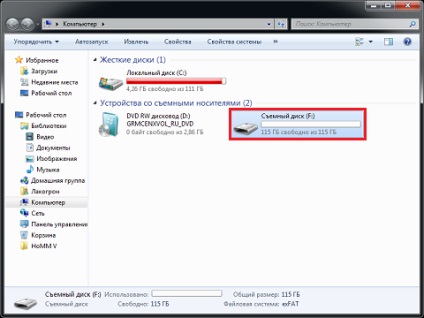
Lásd még:
- Hogyan lehet teljesen eltávolítani a programot a Windows 7 számítógép

- Hogyan tegyük az óra a Windows 7 asztali

- Hogyan lehet csatlakozni a wi-fi a Windows 7

- Hogyan változtassuk meg a fájl kiterjesztését a Windows 7
